笔记本电脑从哪里连接网络 笔记本电脑联网无线连接步骤
更新时间:2023-11-15 11:05:30作者:yang
笔记本电脑从哪里连接网络,如今随着科技的迅猛发展,笔记本电脑成为我们日常生活中不可或缺的工具之一,而要让笔记本电脑发挥其最大的功能,联网无疑是其中最重要的一项。究竟应该从哪里连接网络呢?在这个数字化时代,我们可以选择多种方式让笔记本电脑实现上网功能,其中最常用的方式是无线连接网络。在无线连接网络的过程中,有哪些步骤是必不可少的呢?接下来让我们一起来探讨一下。
具体方法:
1.唤醒笔记本电脑,点击【网络】。

2.点击【网络和共享中心】选项,点击进入。
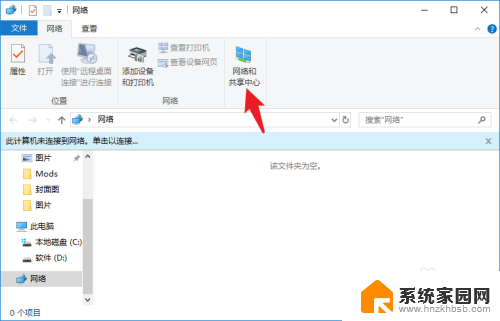
3.左侧列表找到【WLAN】选项,点击进入。
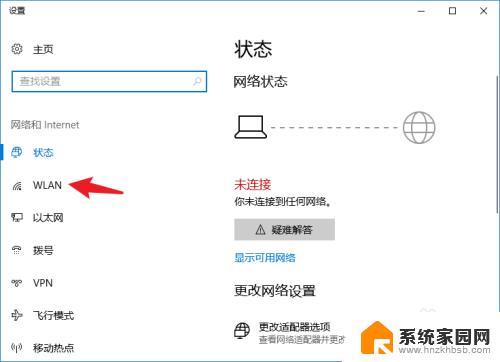
4.在右侧窗口内,将WLAN后面的开关打开。
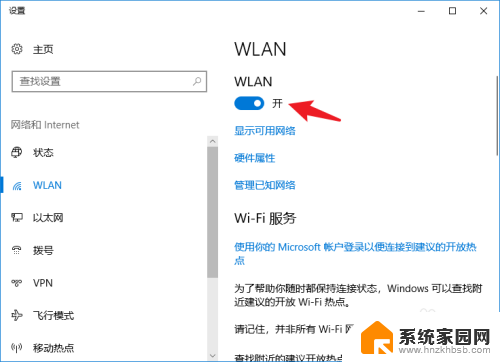
5.回到电脑桌面,在界面右下角找到无线网开关。
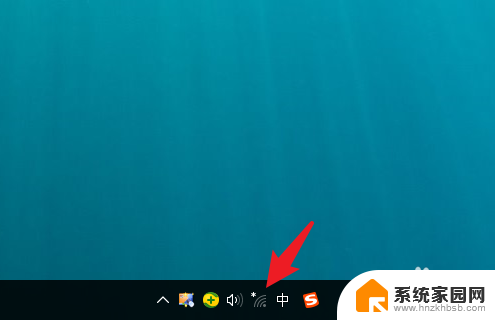
6.查看附近的wifi列表,找到目标wifi。点击【连接】。
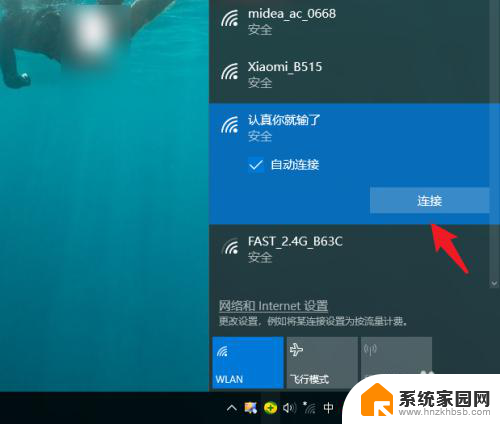
7.输入无线网密码,点击【下一步】。
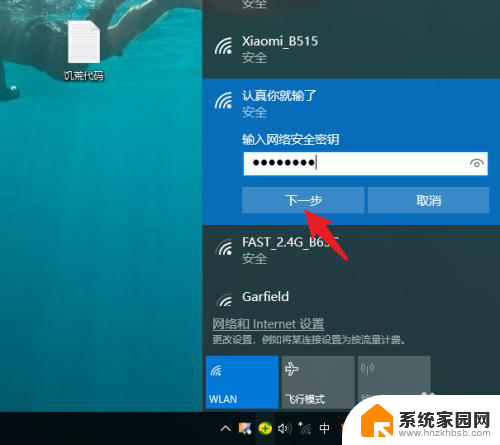
8.不需要用时,点击【断开】即可。
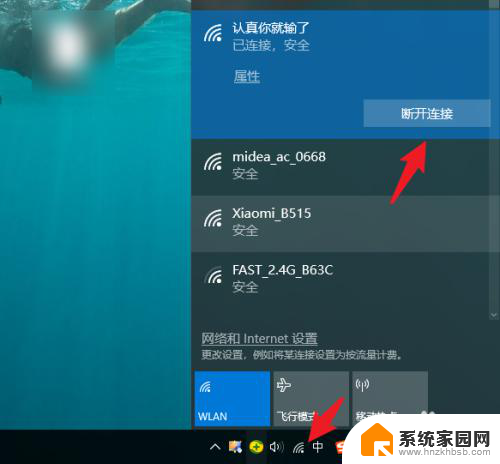
以上是笔记本电脑如何连接网络的全部内容,如果您遇到这种情况,您可以按照以上方法进行解决,希望对大家有所帮助。
笔记本电脑从哪里连接网络 笔记本电脑联网无线连接步骤相关教程
- 笔记本是怎么连接网络的 笔记本电脑连接无线网络步骤
- 笔记本电脑网络怎么连接 笔记本电脑如何连接无线网络
- 笔记本电脑wⅰfv怎么连接 笔记本电脑如何连接无线网络
- 笔记本电脑网络连接在哪里 笔记本电脑如何连接无线网络
- 笔记本电脑连接网络怎么连接 笔记本电脑如何无线联网连接
- 手提电脑设置无线网络连接 笔记本无线网络设置步骤
- 笔记本电脑怎么有线连接网络 笔记本电脑连接有线网络的步骤
- 笔记本电脑连接网线步骤图解 如何正确连接电脑网线
- 无线网卡插笔记本电脑上怎么连接无线网络 USB无线网卡连接网络步骤
- 笔记本怎么有线连接网络 笔记本电脑有线宽带连接方法
- 电视设置没有无线连接怎么办 电视连不上WiFi怎么处理
- 小米连接蓝牙耳机 小米蓝牙耳机如何与手机配对连接
- 首行缩进字符怎么设置 Word如何设置首行缩进
- 电脑上的文件怎么传到ipad上 通过何种途径将电脑文件传入iPad
- 手机外屏有裂缝可以修复吗 手机屏幕破裂15分钟修复方法
- 电脑右下角没有wifi显示,如何连接 电脑任务栏无线网络连接图标不见了怎么处理
电脑教程推荐
- 1 电脑上的文件怎么传到ipad上 通过何种途径将电脑文件传入iPad
- 2 钉钉在电脑上怎么设置自动登录 钉钉电脑版开机自动登录设置方法
- 3 怎样设置手机锁屏时间 手机自动锁屏时间设置方法
- 4 windows defender删除文件恢复 被Windows Defender删除的文件怎么找回
- 5 微信怎么语音没有声音 微信语音播放无声音怎么恢复
- 6 dwm.exe系统错误 dwm.exe进程是什么作用
- 7 键盘上字母打不出来 键盘按键失灵怎么解决
- 8 微信怎么把字变大 电脑微信如何设置字体大小
- 9 华为怎么取消锁屏杂志 华为手机杂志锁屏如何关闭
- 10 电脑怎么设置日历显示节假日 电脑设置农历显示方法